Belle d'automne

Tutorial original aquí
Tutorial original creado por Vérone el 29 de octubre de 2023
Gracias a las traductoras que hacen viajar mis tutos por el mundo.
No es necesario tener cuenta en Dropbox para descargar el material
Tutorial aquí
Material
Imágenes AI sur Bing
Yo he usado una imagen de Luz Cristina. Gracias.
Filtros:
Unlimited_Special Effects
Mehdi
Eye Candy 5 Impact
Máscaras en Pinterest
Imágenes en Google Imagenes
Si quieres puedes ayudarte de la regla para situarte en la realización del tutorial
Marcador (Arrastra con el raton)

ETAPA 1 : el fondo
1.Elegir una imagen de hojas otoñales bajo el sol
(una imagen en formato JPG)
Edición_ Copiar
2. Abrir una imagen transparente de 900 x 600 pixeles
Selecciones_ Seleccionar todo
Edición_ Pegar en la selección
Selecciones_ Anular selección
Ajustar_ Desenfocar_ Desenfoque Radial
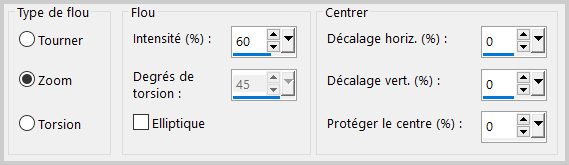
3.Efectos_ Complementos_ Unlimited_Special Effects 1_Venetian Blinds Vertical
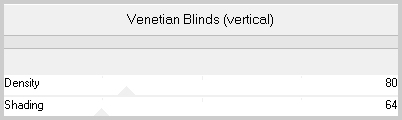
4.Efectos_ Complementos_ Mehdi_Sorting Tiles
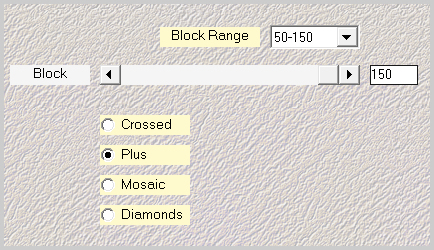
5.Efectos_ Efectos de la imagen_ Mosaico integrado
Valores_ Repetición Vertical
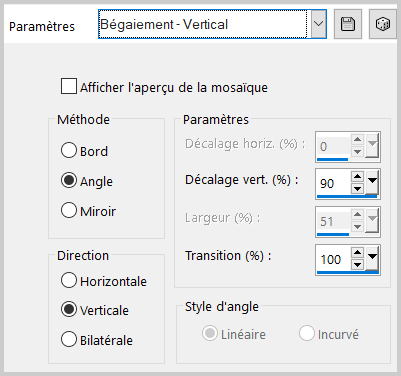
6.Efectos_ Efectos de Borde_ Realzar
7. Efectos_ Efectos de Borde_ Erosionar
8.Efectos_ Efectos de Borde_ Realzar
9. Efectos_ Efectos de Borde_Dilatar
ETAPA 2 : el personaje
Activar el tube del personaje (Un tube mist o uno en el que hayas aplicado la máscara 2020 )
Imagen de ejemplo aquí en microsofot Bing
Edición_ Copiar
Edición_ Pegar como nueva capa
Si es necesario redimensionarlo
Colocar en su sitio, en la mitad izquierda
ETAPA 3: la máscara del cuadro
1.Capas_ Nueva capa de trama
Selecciones_ Seleccionar todo
Activar la imagen que habéis elegido
Edición_ Copiar
Edición_ Pegar en la selección
Selecciones_ Anular selección
Ajustar_ Desenfocar_ Desenfoque Radial
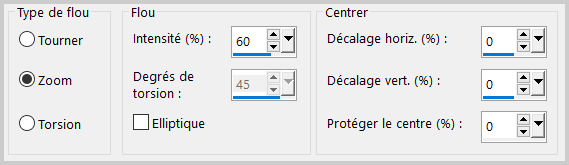
2.Capas_ Nueva capa de máscara_ A partir de una imagen

Fusionar grupo
3.Efectos_ Efectos 3 D_ Sombra
1_1_100_1 Negro
Efectos_ Efectos 3 D_ Sombra
-1_-1_100_1 Negro
Ajusar_ Nitidez_ Enfocar más
Efectos_ Efectos 3 D_ Sombra
0_0_60_20 Negro
4.Si el resultado es muy suave
Ajustar_ Brillo y Contraste_ Brillo y contraste
Estos son los valores que ha usado Vérone. Adapta los valores a tus colores
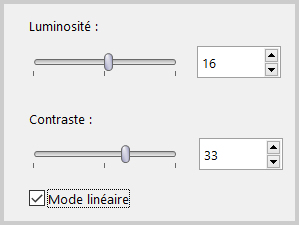
ETAPA 4: la máscara de las estrellas
1.Capas_ Nueva capa de trama
Llenar con un color claro
2.Capas_ Nueva capa de máscara_ A partir de una imagen
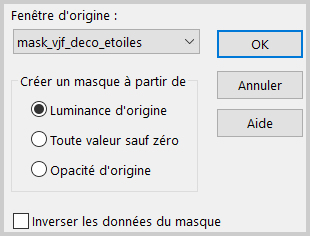
Fusionar grupo
3.Ajusar_ Nitidez_ Enfocar más
4.Imagen_ Espejo_ Espejo Horizontal
ETAPA 5: la máscara de la hoja
1.Capas_ Nueva capa de trama
Selecciones_ Seleccionar todo
Activar la imagen del principio
Edición_ Copiar
Edición_ Pegar en la selección
2.Capas_ Nueva capa de máscara_ A partir de una imagen
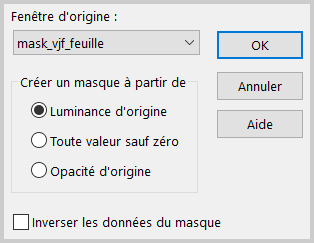
Fusionar grupo
3. Imagen_ Cambiar de tamaño_ Redimensionar al _ 35% x 35%
(Todas las capas sin seleccionar)
4.Efectos_ Complementos_ Eye Candy 5 Impact_Extrude
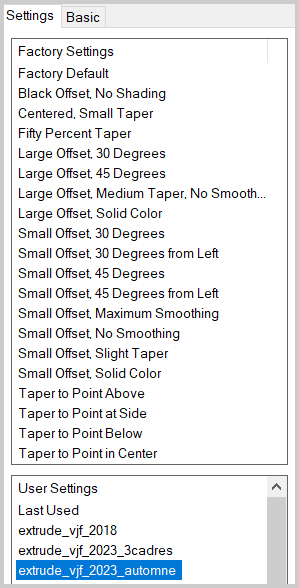

5.Efectos_ Complementos_ Eye Candy 5 Impact_Glass
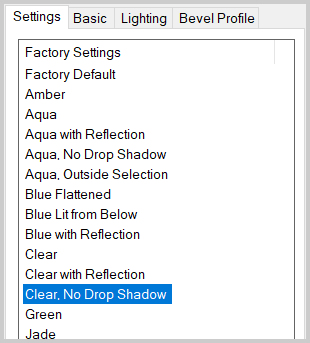
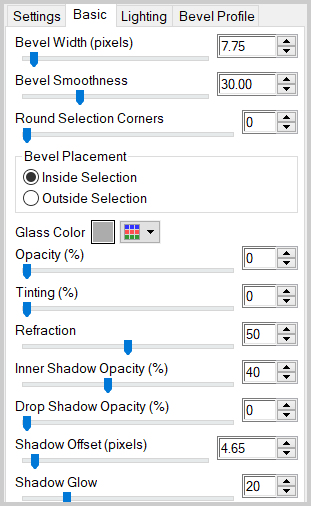
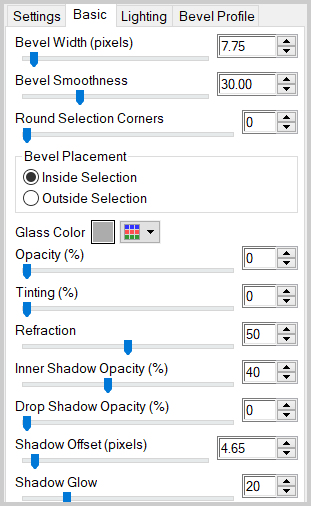
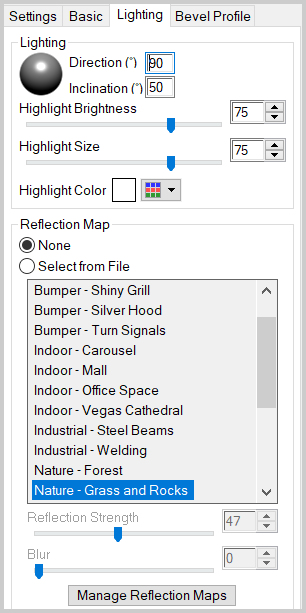
6.Activar la herramienta de selección_ K_ Modo Escala
Con los siguientes valores:
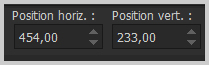
7.Efectos_ Efectos 3 D_ Sombra
0_0_100_40 Negro
8.Imagen_ Voltear_ Giro horizontal
ETAPA 6: el título
1.Activar la imagen del título
Edición_ Copiar
Edición_ Pegar como nueva capa
Activar la herramienta de selección_ K_ Modo Escala
Con los siguientes valores:
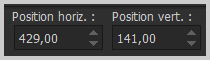
2.Ajustar_ Matiz y Saturación_ Matiz, saturación, Luminosidad
Modificar el valor de Matiz y Saturación para adaptarlo a vuestros colores.
ETAPA 7: el marco
1.Activar la capa del fondo
Edición_ Copiar
Capas_ Fusionar todo
2.Imagen_ Añadir bordes_ Simétrico_ 40 pixeles en un color de vuestro gusto.
Selecciones_ Seleccionar todo
Selecciones_ Modificar_ Contraer_ 40 pixeles
Selecciones_ Invertir
Selecciones_ Modificar_ Contraer_ 4 pixeles
Edición_ Pegar en la selección
Ajustar_ Desenfocar_ Desenfoque Gaussiano_ 50
3.Efectos_ Complementos_ Filter Unlimited_Specizl Effects 1
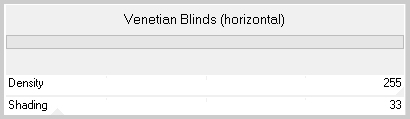
4.Efectos_ Efectos de Borde_ Realzar
5.Efectos_ Efectos de Borde_ Erosionar
6.Efectos_ Efectos de Borde_ Realzar
7. Efectos_ Efectos de Borde _Dilatar
8.Selecciones_ Invertir
Efectos_ Efectos 3 D_ Sombra
0_0_100_40 Negro
Selecciones_ Anular selección
9. Añadir vuestra firma
Guardar en formato JPG optimizado
Gracias por haberlo hecho o interpretado
Este tutorial ha sido realizado por Vérone. Es una creación personal.
Cualquier parecido con otro no será más que coincidencia.
Prohibido su uso o divulgación sin el previo consentimiento de su autora
Concepción y realización © veroreves 2023

